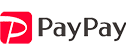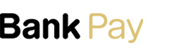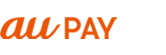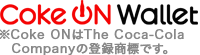スマートフォン決済サービス

鳥取銀行の口座よりチャージができるサービス※一部サービスを掲載しています。
鳥取銀行の口座登録にあたって
登録いただける方
鳥取銀行の普通預金口座とキャッシュカードをお持ちの個人の方
登録方法
-
STEP1アプリのダウンロードと利用登録
スマートフォン決済サービスアプリをダウンロードし、利用登録をします。
-
STEP2金融機関の選択
チャージ画面等の銀行口座登録より、「鳥取銀行」を選択します。
表示された内容を確認し、画面を進めると鳥取銀行の「Web口座振替受付サービス」ページに移ります。 -
STEP3利用規定の同意
利用規定を確認し、同意いただくと手続きが開始します。
-
STEP4口座情報と本人情報の入力
登録する口座の情報、生年月日、鳥取銀行にお届けの電話番号を入力します。
-
STEP5本人認証
鳥取銀行にお届けの電話番号を使用し、本人認証を行います。
お届けの電話番号が携帯電話の場合は、以下のいずれかを選択
SMS認証 お届けの電話番号にショートメッセージにてワンタイムパスワードを通知し、認証を行います。 自動音声認証 お届けの電話番号より指定の電話番号におかけいただき、自動音声にてワンタイムパスワードを通知し、認証を行います。 お届けの電話番号が携帯電話以外の場合
自動音声認証 お届けの電話番号より指定の電話番号におかけいただき、自動音声にてワンタイムパスワードを通知し、認証を行います。 -
STEP6キャッシュカード暗証番号登録
本人確認のため登録する口座のキャッシュカード暗証番号を登録します。
-
STEP7申込完了
登録内容を確認し、申込を完了します。
セキュリティ強化策
お客さまに安心・安全にご利用いただくため、次のセキュリティ対策を実施しております。
- ⑴届出電話番号を利用した本人認証の導入
- ①自動音声認証
キャッシュレス決済サービスへの新規口座登録時、当行にお届けいただいている電話番号から指定の電話番号に電話をかけ、自動音声でお知らせしたワンタイムパスワードを手続き中の画面に入力いただくことで認証を行います。
※2021年10月1日より自動音声認証は、お客さまから電話をかけていただく方式に変更しました。 - ②SMS認証
キャッシュレス決済サービスへの新規口座登録時、当行にお届けいただいている携帯の電話番号宛にショートメッセージでワンタイムパスワードを通知します。①と同様、手続き中の画面に入力いただくことで認証を行います。
※2021年10月1日より導入しました。 - ③電話番号の確認・登録のお願い
現在、お使いの電話番号が当行にお届けの電話番号と異なっている場合は、とりぎんアプリ・インターネットバンキング(ワンタイムパスワードをご利用の方のみ)、メールオーダーまたは当行窓口にて変更手続きをお願いいたします。
また、今後、スマートフォンを利用したサービスや機能の追加が見込まれますので、スマートフォンの電話番号もお届けいただきますようお願いいたします。
- ①自動音声認証
- ⑵モニタリングによる監視体制の強化
資金移動業者および当行の双方において不正検知のためのモニタリングを実施し、異常を検知した場合は口座連携の停止等の対応を行います。また、お客さまの同意を得たうえで相互に情報連携を行うなど、不正利用に対する監視体制の強化を図りました。
金融犯罪に遭わないために
- ⑴キャッシュカードの暗証番号は第三者に教えないでください。
当行が電話や訪問等により、暗証番号等をお聞きすることは絶対にありません。聞かれても絶対に教えないでください。
【詳細】キャッシュカードや暗証番号の管理について - ⑵当行の偽サイトにご注意ください。
キャッシュカードの暗証番号やインターネットバンキングのログインID、ログインパスワード等の入力を求めるメールやショートメッセージ(SMS)を受信しても開かない、開いても応答しないでください。
【詳細】金融機関の偽サイトにご注意ください - ⑶普通預金の入出金明細を確認ください。
ご自身の口座に身に覚えのない取引がないかとりぎんアプリまたはとりぎんインターネットバンキングにてこまめにご確認ください。
不正利用に関する相談窓口
身に覚えのないお取引がありましたら、下記の相談窓口にお問合わせください。
とりぎんダイレクトマーケティングセンター
0120-86-6915
受付時間:平日9:00〜19:00
鳥取銀行事務統括部
0857-37-0371
受付時間:平日9:00〜17:00
※銀行の休業日は除きます。